
Doporučeno: Odstraňte zpoždění při volání kontextové nabídky Vytvořit v systému Windows 10.
Klepnutím pravým tlačítkem myši na prázdné místo na ploše nebo na otevřenou složku se otevře kontextové menu Vytvořit poskytuje další funkce tím, že nabízí různé akce. Kontextová nabídka Vytvořit umožňuje vytvářet nové dokumenty, složky a zástupce.

Časem však můžete pochopit, že ve skutečnosti nepoužíváte většinu položek v kontextové nabídce Vytvořit, a rozhodnete se odstranit některé položky nebo přidat několik položek, které jsou pro vaši práci nezbytné. V tomto článku se podíváme na to, jak upravit, přidat nebo odebrat položky z místní nabídky. Vytvořit Ve Windows 10/8/7 je použití editoru registru snadné.
Odebrat položky z místní nabídky Vytvořit
Spusťte Editor registru a přejděte do další sekce a otevřete ji:
HKEY_CLASSES_ROOT
Vyhledejte požadovanou příponu souboru, kterou chcete odstranit z místní nabídky Vytvořit . Pokud chcete odstranit dokument Microsoft Word, budete muset najít sekci .docx a otevřete ji. Po jeho otevření se zobrazí sekce Shellnew - které musíte odstranit. Tím se položka smaže. - Dokument Microsoft Word, z kontextové nabídky Vytvořit .
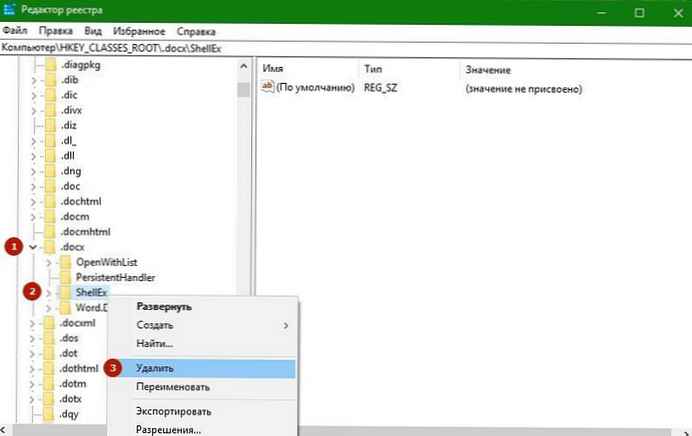
Jak přidat soubor do místní nabídky Vytvořit pomocí registru.
Chcete-li přidat novou položku nebo typ souboru, hledejte v HKEY_CLASSES_ROOT Rozšíření, které potřebujete. Přidáme soubor .psd pro program Photoshop.
Klikněte na něj pravým tlačítkem a vyberte Vytvořit> Sekce a pojmenujte ho Shellnew.
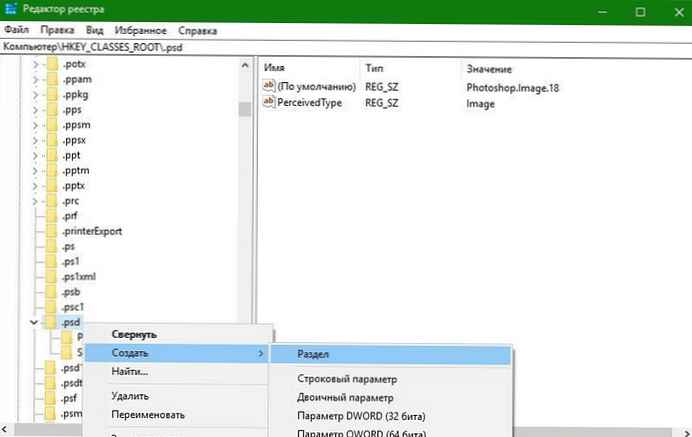
Nyní v pravém podokně vyberte Vytvořit -> Parametr řetězce, zavolej mu Nullfile a nastavte hodnotu na 1 .
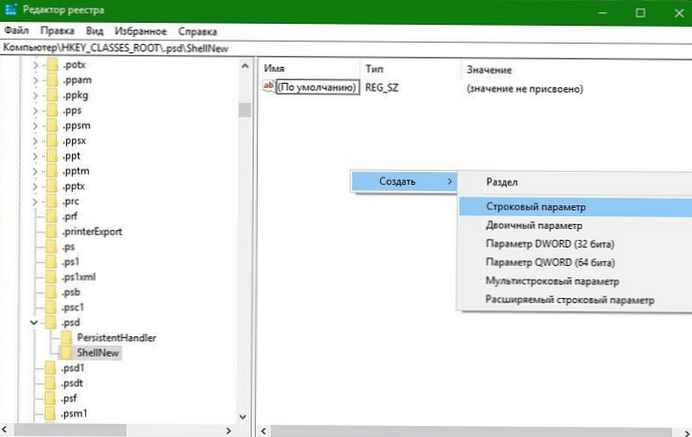
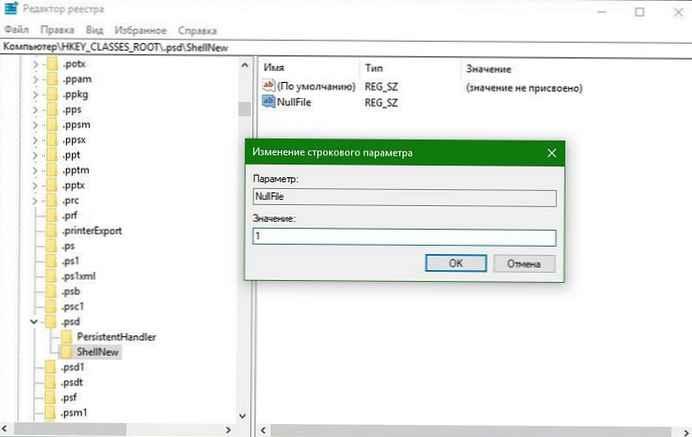
Všechno je nyní, pokud přejdete na položku v místní nabídce Vytvořit . Můžete rychle vytvářet soubory s příponou .psd.












